Staattisessa rakenne kaaviossa näkyy järjestelmän luokkien, niiden määritteiden ja menetelmien sekä objektien välisten yhteyksien staattinen näkymä. Se antaa yleiskuvan sovelluksesta.
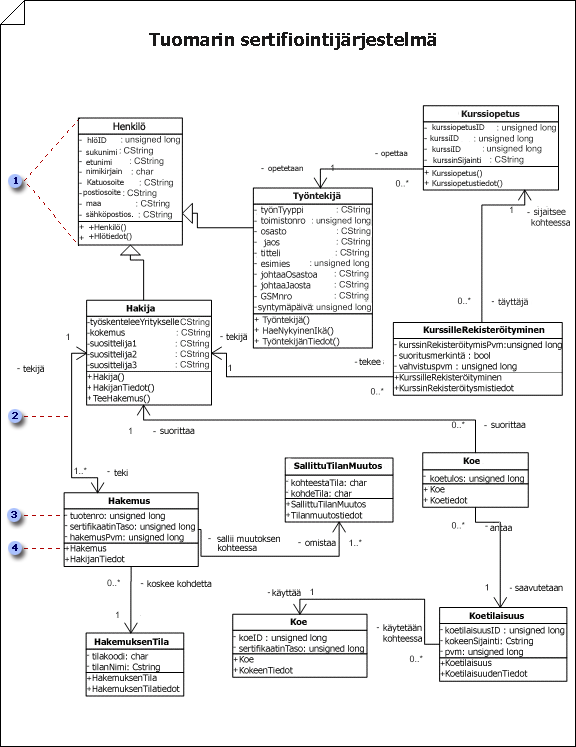




Tärkeää: Staattinen UML-rakenne kaavio ei ole käytettävissä Visio 2013 ja uudemmissa versioissa. Lisä tietoja on kohdassa UML-kaaviot Visiossa.
Staattisen rakenne kaavion käynnistäminen
-
Valitse Tiedosto > Uusi.
-
Valitse malli luokat-kohdassa ohjelmisto ja tieto kantaja valitse sitten UML-malli kaavio.
-
Napsauta puunäkymä hiiren kakkos painikkeella sitä pakettia, johon haluat lisätä staattinen rakennekaavio, osoita Uusi-kohtaa ja valitse Staattinen rakenne kaavio.
Näkyviin tulee tyhjä sivu ja staattiselle UML-rakenne kaavaimesta tulee ylin kaavain. Työtilassa näkyy staattinen rakenne vesi leimana. Kaaviota esittävä kuvake lisätään puunäkymään.
Huomautus: Jos puunäkymä ei ole näkyvissä, osoita kohtaa NäytäUML -valikossa ja valitse sitten malliresurssienhallinta.
-
Vedä Luokka-tai objekti-muodot piirustus sivulle kuvaamaan luokkia tai objekteja, jotka haluat sisällyttää luokan staattisessa rakenne kaaviossa tai käsitteellisessä mallissa.
Luokkien ja objektien käsitteleminen UML-staattisissa rakenne kaavioissa
-
Kaksoisnapsauttamalla kutakin muotoa voit avata sen UML- Ominaisuudet -valinta ikkunan, jossa voit lisätä määritteitä, toimintoja ja muita ominaisuuksia.
-
Napsauta kutakin luokka-tai objekti muotoa hiiren kakkos painikkeella ja valitse sitten muodon näyttö asetukset , joilla voit valita, mitkä ominaisuudet näytetään muodossa ja mitkä muodon osastot estetään (kuten määritteet, toiminnot ja malli parametrit).
-
Osoita luokkien ja objektien välisiä suhteita käyttämällä kytkentää, linkkiä, riippuvuutta, yleistystätai Kooste muotoja.
Suhteiden käsitteleminen UML-staattisissa rakenne kaavioissa
Riippuvuuksien käyttäminen UML-staattisissa rakenne kaavioissa
-
Kaksoisnapsauttamalla kutakin yhteys muotoa (liitos, linkki, riippuvuus, Yleistystai sommittelu) voit avata sen UML-ominaisuudet -valinta ikkunan, jossa voit lisätä liitoksen loppu-ja muita ominaisuuksia.
Toteutus suhteen luominen UML-staattisessa rakenne kaaviossa olevien kahden elementin välille
-
Napsauta hiiren kakkos painikkeella staattisessa rakenne kaaviossa mitä tahansa luokka muotoa (Luokka, Parametroitu luokka, apuohjelma tai Metaluokka), valitse muodon näyttö asetuksetja valitse sitten Yleiset asetukset-kohdassa toteutus-linkki.
-
Liimaa hallinta kahvat












